قدمت شركة Microsoft نظام التشغيل الجديد الخاص بها في 24 يونيو من هذا العام 2021 ، في انتظار إصدار ويندوز 11 رسميًا في نهاية عام 2021.
وعلى الرغم من ذلك ، فمن الممكن بالفعل تثبيته على جهاز الكمبيوتر الخاص بك وتجربته الآن.
سنشرح في هذه المقالة كيفية تنزيل Windows 11 ، مع توضيح الإجراءات التي يجب تنفيذها خطوة بخطوة.
 |
| ما الجديد في نسخة ويندوز 11 |
يمكننا تحميل ويندوز 11 بطريقتين مختلفتين.
هناك طريقة مشهورة ، وهي تنزيل صورة ISO من مواقع غير رسمية ، وهي طريقة ، مهما كانت سريعة ، فهي خطيرة للغاية ولا نوصي باستخدامها على جهاز الكمبيوتر الخاص بك حيث يوجد احتمال كبير جدًا للعثور على برامج ضارة بالداخل بما في ذلك برامج فيروس الفدية.
من ناحية أخرى ، الحصول على إصدار المعاينة الأول المخصص لـ Windows Insiders ، من مصادر رسمية ( الطريقة الموصى بها ).
ويندوز 11 ليس تحديثًا بسيطًا لإصدار Windows 10 السابق ، ولكنه يجلب معه ابتكارات مهمة.
من بين تلك التحديثات بالتأكيد دعم تطبيقات أندرويد على ويندوز ، من خلال شراكة مع Amazon ومتجر Amazon Appstore.
سيكون نظام التشغيل هذا مجانيًا ، بمجرد إصداره رسميًا ، في حالة إذا كان Windows 10 مثبتًا بالفعل على جهاز الكمبيوتر الخاص بك.
بالنسبة لأولئك الذين ليس لديهم Windows 10 ، يمكنك شراء الترخيص الأصلي بسعر مخفض أو على أمازون.
الحد الأدنى من متطلبات تشغيل ويندوز 11
قبل تثبيت Windows 11 ، من الضروري التحقق من أن الكمبيوتر المستخدم متوافق مع المواصفات التي يتطلبها نظام التشغيل الجديد.
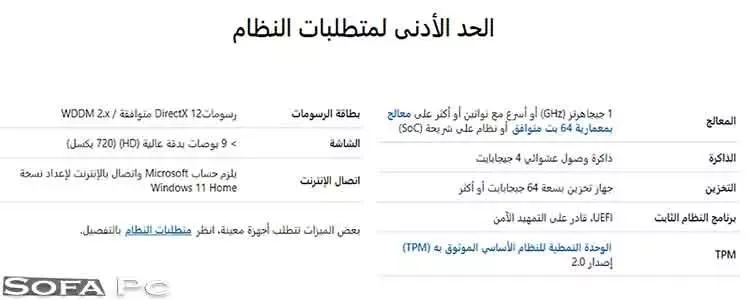 |
| متطلبات تشغيل ويندوز 11 |
و متطلبات الحد الأدنى لتشغيل ويندوز 11 هي بشكل صحيح:
- كارت شاشة متوافق مع DirectX 12 أو أحدث ، وبرنامج تشغيل WDDM 2.0.
- مساحة تخزين 64 جيجا بايت.
- 4 جيجا بايت من ذاكرة الوصول العشوائي RAM.
- معالج 1 جيجاهرتز مع 2 نواة وبنية 64 بت.
- وحدة النظام الأساسي الموثوقة (TPM) إلى الإصدار 2.0 ، متوافقة مع بيوس التمهيد الآمن و UEFI.
بالنسبة لأولئك الذين لا يعرفون ما هي وحدة النظام الأساسي الموثوقة (TPM) ، فهي تقنية تستخدم معادلة القسمة moudlo / مجموعة شرائح قد تكون موجودة على اللوحة الأم لجهاز الكمبيوتر الخاص بك ، والتي تتضمن آليات أمان الأجهزة التي يمكن أن تحمي النظام من العبث بواسطة استغلال التشفير.
ملاحظة : وضع S (بالنسبة لأولئك الذين ليسوا على دراية به ، هو إصدار من Windows 10 محسّن للأمان والأداء الذي يسمح فقط بتطبيقات Microsoft Store ويتطلب Microsoft Edge للتصفح الآمن).
مدعوم حاليًا فقط على الإصدار Home من Windows 11.
إذا كنت تستخدم ويندوز 10 على إصدار مختلف عن Home ، يرجى تعطيل وضع S قبل تحديث نظامك إلى 11.
هام : يُعد طلب نموذج التأمين أحد العوامل المميزة مقارنة بالماضي.
على سبيل المثال ، إذا كان لديك معالج AMD ، فلن يتم دعم سوى بعض طرازات Ryzen من الجيل الثاني والأحدث ؛ إذا كان لديك معالج Intel ، فإن الدعم مضمون فقط بدءًا من الجيل الثامن ؛ على العكس من ذلك ، إذا كان لديك Qualcomm SoC فلن تواجه أي مشاكل ، مع الاستثناء الوحيد الذي يمثله Snapdragon 835.
على أي حال ، يمكنك التحقق من توافق أو عدم توافق جهاز الكمبيوتر الخاص بك مع ويندوز 11 ببساطة عن طريق تنزيل تطبيق PC Health Check.
عمل نسخة احتياطية لنسخة الويندوز
الآن بعد أن أصبحت متأكدًا من أنه يمكنك تنزيل Windows 11 وتثبيته ، نوصيك بعمل نسخة احتياطية من بياناتك لتكون آمنة.
نعلم أنه 99 مرة من أصل 100 ، ينتهي تحديث نظام التشغيل للأفضل ، دون التسبب في فقدان أي ملف أو مجلد موجود قبل الترقية.
ومع ذلك ، نعلم أيضًا أن الحذر ليس سيء أبدًا: ماذا لو حدث خطأ ما؟ صدقني ، من الأفضل عدم المخاطرة به ، حتى لو كانت فرص حدوث شيء لا يمكن علاجه قريبة من الصفر.
إذا كنت ترغب في ذلك ، يمكنك استخدام فلاشة USB Pen أو اسطوانة DVD إذا كانت البيانات تستهلك بضعة غيغابايت فقط.
البديل هو هارد ديسك ثابت خارجي ، وهو مفيد إذا كان عليك تنزيل العديد من الملفات.
بدلاً من ذلك ، إذا كنت لا ترغب في عمل نسخة احتياطية من جهاز الكمبيوتر الخاص بك.
فإنني أوصي باستخدام جهاز افتراضي على نظام التشغيل لتثبيت Windows 11 عليه ، إذا كنت ترغب في إجراء تثبيت أكثر قابلية للإدارة.
كما يمكنك أن تخمن جيدًا أن هذا الإصدار لا يزال غير مستقر للغاية من نظام التشغيل الجديد ، ولهذا السبب نوصي بعمل نسخة احتياطية أو تثبيت Windows 11 على جهاز افتراضي.
قم بتنزيل ويندوز 11 على الكمبيوتر الشخصي عبر برنامج Windows Insider
الحل الأكثر ملاءمة لتنزيل Windows 11 هو التنزيل من خلال المشاركة في برنامج Windows Insider ، المخصص لجميع المستخدمين الذين يرغبون في معرفة الابتكارات التي قدمتها مايكروسوفت لنظام التشغيل الخاص بهم وتجربتها مسبقًا.
للقيام بذلك ، أولاً وقبل كل شيء ، يجب عليك أولاً التسجيل في البرنامج عبر هذا الرابط:
رابط | التسجيل في برنامج Windows Insider
في هذه المرحلة ، ستحتاج إلى توصيل هذا الحساب بجهاز الكمبيوتر الشخصي الذي يعمل بنظام Windows 10 ، من خلال الانتقال إلى " الإعدادات "> " الحساب ".
بعد ذلك ، في " الإعدادات "> " الخصوصية " وتحت العنصر " التعليقات والتشخيصات " ، سيتعين عليك تنشيط الخيار " بيانات التشخيص الاختيارية ".
الآن يكفي الانتقال إلى " الإعدادات "> " التحديثات والأمان " ، انقر فوق " برنامج Windows Insider " لمتابعة التنشيط.
اتبع جميع الخطوات المذكورة أدناه:
- في الشاشة الأولى التي تظهر ، انقر فوق " ابدأ "
- ثم اختر الحساب المراد ربطه (إذا لم يكن محددًا بالفعل)
- في هذه المرحلة ، سيُطلب منك اختيار إعدادات Insider ، انقر فوق " قناة المطورين "
- في الشاشة التالية اضغط على " تأكيد "
- في الختام ، انقر فوق " إعادة التشغيل الآن " لإنهاء الإجراء.
الآن ، للحصول على Windows 11 كتحديث ، انتقل إلى " Windows Update ". سيتلقى نظام التشغيل تحديثات من Microsoft كل أسبوع ، حتى الإصدار الرسمي.
تثبيت ويندوز 11 وتكوينه
كل شيء جاهز الآن لتثبيت Windows 11.
إذا كنت قد قمت بذلك بسلاسة ، فسيكون من السهل إكمال هذه الخطوة الأخيرة.
في البداية سيتعين عليك اختيار اللغة وتنسيق الوقت وتخطيط لوحة المفاتيح ، ثم النقر فوق " تثبيت " لبدء معالج التثبيت.
من الآن فصاعدًا ، كل ما عليك فعله هو متابعة الرسائل المعروضة على الشاشة.
عند نقطة معينة ، سيسألك النظام عما إذا كنت تريد متابعة التثبيت " المخصص " أو إذا كنت تريد ببساطة ترقية (خيار " التحديث ") لنظام التشغيل من Windows 10 إلى Windows 11 ، مع الاحتفاظ بجميع الملفات والإعدادات والتطبيقات في المكان.
بعد فترة من الوقت سيبدأ الكمبيوتر في إعادة التشغيل ، في إشارة إلى بدء التكوين الأولي لنظام التشغيل.
في الخطوات التالية ، سيُطلب منك كتابة عنوان البريد الإلكتروني لحساب Microsoft الذي تنوي ربطه باستخدام الكمبيوتر ، وهي إحدى الخطوات الأخيرة قبل أن يقوم الكمبيوتر بإعداد جميع الميزات الجديدة وبدء تشغيل Windows 11 أخيرًا.
كل أخبار ومميزات Windows 11 الجديدة
مع وجود أكثر من 1.3 مليار مستخدم ، قرر Windows منح نظام التشغيل الخاص به دفعة إضافية ، وتطويره أيضًا وفقًا للاحتياجات التي زادت بعد الوباء ، ووضع الكمبيوتر في قلب حياتنا ، بعد عقد من الزمن.
لقد أصبح يقوم بإدارة جميع أنشطتنا اليومية بشكل شبه كامل.
- دون إضاعة المزيد من الوقت ، سأقوم الآن بإدراج المميزات الرئيسية لنظام التشغيل ويندوز 11 ، والتي تضع أسسها بشكل متزايد على قابلية التشغيل المتزامن مع الأنظمة الأساسية والأنظمة الأخرى.
- كما هو متوقع في مقدمة هذه المقالة ، سيكون أحد الابتكارات الأكثر صلة إمكانية تشغيل تطبيقات Android على Windows 11.
لذلك من الآن فصاعدًا ، يمكن فتح تطبيقات هواتفنا المحمولة بسهولة على جهاز الكمبيوتر الخاص بنا ، بدون محاكي Android. - سيعطي Windows الجديد دعمًا أكبر للأجهزة الجديدة المزودة بشاشة تعمل باللمس وأقلام رقمية ، إلى جانب تنفيذ أفضل للأوامر الصوتية.
- هناك حداثة مهمة أيضًا تتعلق بالواجهة الرسومية ، حيث لم يعد زر البدء والأيقونات الأخرى على اليسار ولكن في وسط شريط Windows ، نمط Mac.
الرسوم المتحركة على الانتقالات ، والشفافية ، وإمكانية وجود وضع ليلي هي أيضًا جديد.
سنجد أيضًا Windows Widgets والسمات الجديدة وغير ذلك الكثير. - من بين الابتكارات الأخرى ، سنجد العديد من التحسينات المصممة للعمل الذكي ، على سبيل المثال بفضل Snap Layouts ، سنتمكن من إدارة النوافذ في تعدد المهام ، من خلال نافذة مقسمة على شاشتين أو أربع شاشات أو أكثر.
نجد أيضًا لوحة مفاتيح افتراضية متجددة وإملاء صوتي محسّن. - سيتعلق التجديد الآخر بالقدرة على إجراء تحديثات Windows 11 دون إعادة تشغيل نظام التشغيل.
بالإضافة إلى ذلك ، ستكون هذه التحديثات أخف بنسبة 40٪ في المتوسط. - معايير أمان عالية ، بفضل TPM 2.0.
من الناحية العملية ، فهو ليس أكثر من مكون جهاز أو برنامج ، مجهز على مستوى اللوحة الأم أو وحدة المعالجة المركزية ، والذي يضمن تشفير البيانات الحساسة وكلمات المرور المسجلة على جهاز كمبيوتر بمفاتيح لا يمكن الوصول إليها.
سعر ويندوز 11 وكيفية الحصول عليه
سيتم بيع أجهزة الكمبيوتر الأولى التي تعمل بنظام التشغيل Windows 11 في نهاية عام 2021 تقريبًا ، بينما بالنسبة لأولئك الذين لديهم بالفعل Windows 10 ، ستتم التحديثات الأولى لنظام التشغيل Windows 11 في الأشهر الأولى من عام 2022.
إذا كنت تتساءل عن تكلفة ويندوز 11 ، فسيكون مجانيًا عبر التحديث لأولئك الذين لديهم بالفعل Windows 10.
بينما بالنسبة لأولئك الذين يشترونه من البداية ، ستكون التكاليف مماثلة للتكلفة الحالية لنظام Windows 10 ، أو حوالي 150 يورو . بدلاً من ذلك ، سيكون مجانيًا لأولئك الذين يشترون جهاز كمبيوتر بدءًا من نهاية عام 2021 ، مع تثبيت نظام التشغيل عليه بالفعل.
كيفية تجاوز التحقق من TMP 2.0 و Secure Boot
للالتفاف على هذين الفحصين ، ما عليك سوى إجراء بعض التغييرات على السجل.
هذه هي الخطوات التي يجب اتباعها:
- افتح محرر السجل ، بعد بدء تثبيت Windows 11 ، باستخدام مجموعة المفاتيح " Shift " (أي التحول) + " F10 " ، والتي ستفتح بها نافذة موجه الأوامر.
- هنا اكتب " Regedit " واضغط على " Enter "
- في Regedit ، افتح المسار التالي " HKEY_LOCAL_MACHINE \ SYSTEM \ Setup "
- باستخدام الزر الأيمن للماوس على " الإعداد " ، افعل " قيمة جديدة> DWORD (32 بت) "
- قم بذلك مرتين ، مع إعادة تسمية القيمة الأولى باستخدام " BypassTPMCheck " والثانية باستخدام " BypassSecureBootCheck " ، وقم بتعيين القيمة " 1 " في بيانات القيمة.

